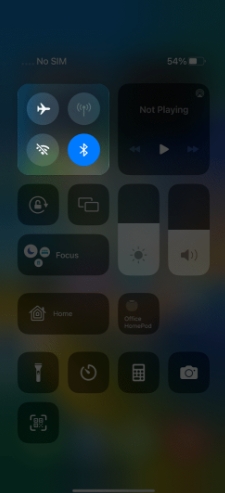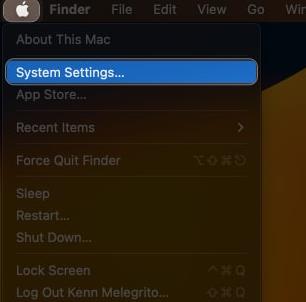Safari是苹果手机或iPad上的默认浏览器,它拥有一些出色的功能。但有时它可能会停止工作或崩溃。幸运的是,我们有一些提示和技巧可以帮助您。从调整设置到更新 iOS,有一些事情值得尝试。因此,在本文中,我将带您了解修复 Safari 在 iOS 16 中的 iPhone 上无法运行的所有方法。
1. 检查 Wi-Fi 和蜂窝数据
首先,尝试打开 Chrome 或任何社交媒体应用程序,检查您的互联网连接是否仍然稳定。另外,请检查您的 Wi-Fi 路由器。您可以将其关闭,拔下电源插头,然后重新插入墙壁插座。等待几秒钟,然后打开以刷新网络。或者,您可以连接到其他可用的 Wi-Fi 网络。
此外,我建议启用飞行模式几秒钟然后将其关闭。它将刷新您的网络。之后,如果其他应用程序可以加载并运行,而 Safari 则不能,请继续执行以下修复。
3. 为 Safari 启用蜂窝数据
在 iPhone 上,您可以关闭特定应用程序的蜂窝数据。因此,您必须检查 Safari 是否可以访问蜂窝数据。如果 Safari 在 Wi-Fi 下正常工作,那么您需要对蜂窝数据进行以下调整:
- 打开“设置”应用程序 → 点击“蜂窝网络”。
- 打开Safari 旁边的 移动数据。
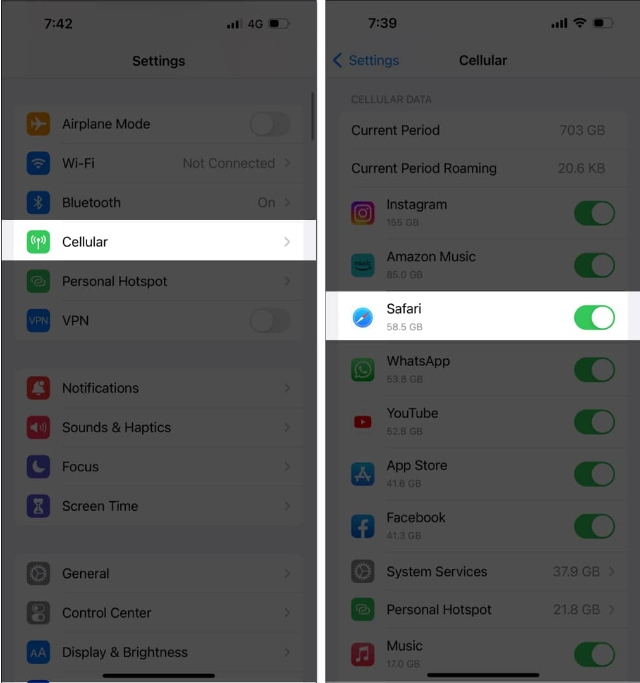
4.强制退出Safari
像我这样的多任务处理者一次会打开太多应用程序。此外,如果您的 iPhone 存在存储问题,应用程序可能会出现延迟或崩溃。因此,强制退出该应用程序并清除其他后台应用程序。之后,检查 Safari 是否正常工作。
5. 重新启动你的iPhone
重新启动 iPhone可以解决许多 iOS 故障。由于内部软件问题,Safari 可能会停止工作。因此,您应该尝试重新启动来修复它。
6.清除浏览数据和历史记录
我建议您尝试的另一个解决方案是清理 Safari。也许您已经很长时间没有清除缓存文件了,垃圾文件堆积起来,给网络浏览器带来了问题。Safari 可能需要很长时间才能显示网站内容或加载图像。
彻底清理可能会解决该问题。设备重新启动后,启动 Safari。它应该可以完美工作。
7.禁用Safari建议
有时,您可能会注意到 Safari 突然崩溃或冻结。禁用搜索引擎建议可以解决这种情况下的错误。
- 前往“设置” → “Safari”。
- 现在关闭“搜索引擎建议”和“Safari 建议”。
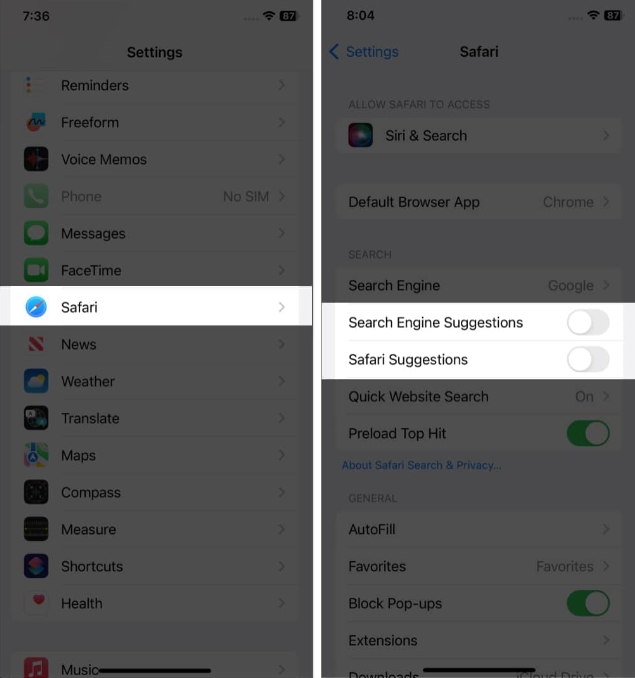
8. 确保屏幕时间设置
借助屏幕时间功能,您可以限制任何应用程序的使用时间。因此,如果您为 Safari 激活了它,则在达到预定限制后将无法使用它。另外,检查是否启用了内容限制。
- 打开“设置” → 点击“屏幕时间”。
- 选择应用程序限制并检查 Safari 是否已添加到列表中。
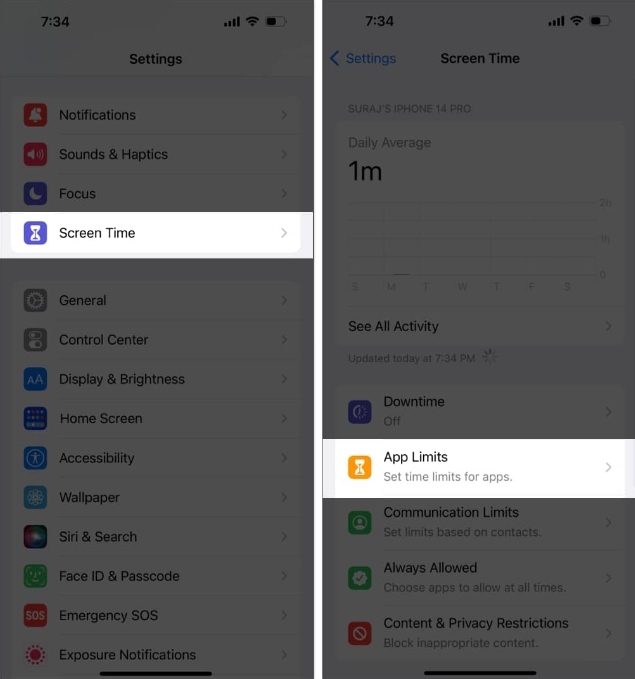
- 如果是,请点击Safari → 选择删除限制两次。
9.打开Javascript
JavaScript 使网站具有交互性。因此,停用它将停止在网站上显示图像、视频或其他媒体材料,并导致 Safari 无法响应。
- 转到设置 → Safari → 高级。
- 切换JavaScript。
10.关闭实验功能
与 Chrome 一样,Safari 也允许您测试正在开发的功能。但实验性功能可能并不总是正常工作并会中断您的网页浏览。因此,请尝试将其关闭并检查问题是否已解决。
- 转到设置 → Safari → 高级。
- 选择实验功能。
- 现在,关闭一个开关并尝试使用 Safari。 重复此步骤,直到发现任何有问题的功能。
11. 禁用对跟踪器隐藏 IP 地址
Apple 允许您在 Safari 中隐藏您的 IP 地址,以保护您免受跟踪器的侵害。但是,它可能会产生问题并阻止 Safari 正常运行。
- 打开设置→ Safari。
- 点击隐藏 IP 地址。
- 选择关闭。
12. 查找有问题的 Safari 扩展
Safari 扩展有助于增加功能。但添加太多可能会重叠并干扰您的网页浏览。此外,有些可能会发生故障。因此,请尝试禁用扩展程序并检查 Safari 是否正常工作。
- 导航至设置 → Safari → 扩展。
- 现在您将看到已安装扩展的列表。点击每个扩展名并将其关闭。最终,您会发现哪个扩展有问题。
13.重置网络设置
Safari 需要稳定的互联网连接才能顺利工作并快速填充网站。因此,如果您的 iPhone 遇到任何网络问题,最好的解决方案是重置网络设置。
- 转到设置→常规。
- 点击传输或重置。
- 现在选择重置。
- 选择重置网络设置。
- 提供您的密码并点击“重置网络设置”。
14. 执行恢复出厂设置
解决 iOS 问题的最佳解决方案是将iPhone 恢复出厂设置。它将消除所有不正确的设置并将您的 iPhone 恢复为默认选项。重置完成后,您将看到所有自定义设置都被删除。现在检查 Safari 是否正常工作。
15.更新iOS
软件更新几乎总是包含大量错误修复和性能改进。因此,值得将设备更新到最新的 iOS 版本。确保您的 iPhone 有足够的电量(至少 50%)并且已连接到 Wi-Fi 网络。
- 转到设置→常规。
- 现在,点击软件更新。
- 然后,选择下载并安装。
那么,这就是今天的全部内容,伙计们!
Safari 是日常活动必不可少的应用程序。所以,你必须尽快修复它。我希望故障排除提示可以帮助您解决 Safari 在 iPhone 上无法运行的问题。如果不起作用,请联系 Apple 支持。